Ngày càng thế giới được kết nối và số hóa, mật khẩu ngày càng trở nên quan trọng trong cuộc sống của chúng ta. Hàng ngày chúng tôi nhận được nhiều ứng dụng từ iPhone. Ngoài ra, iPhone là thiết bị rất tham lam và đối tượng trộm cắp , vì vậy chúng ta phải rất cẩn thận với các ứng dụng có thông tin về chúng tôi. Trong bài đăng này, chúng ta sẽ xem cách đặt mật khẩu trên iPhone bằng Touch ID và Face ID.
Làm cách nào để đặt mật khẩu trong ứng dụng iPhone?
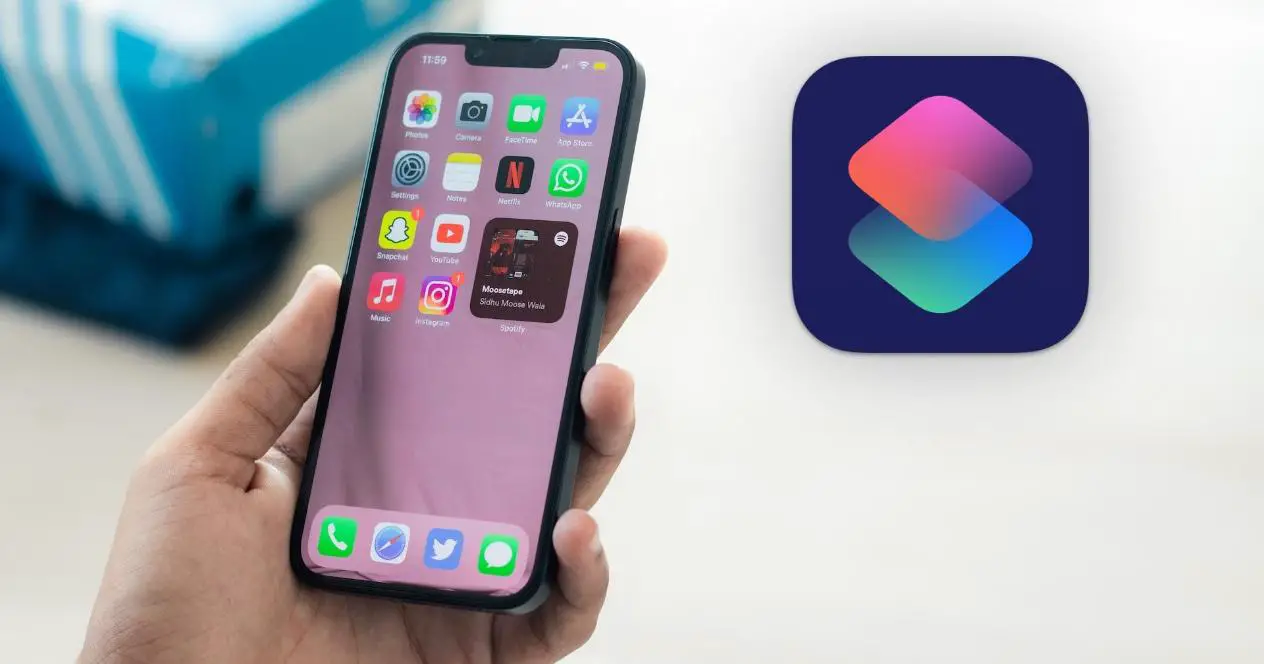
Quá trình đặt mật khẩu trong một hoặc nhiều ứng dụng trên thiết bị của chúng tôi là một quy trình đơn giản , mặc dù chúng ta sẽ cần một số ứng dụng như Đồng hồ, Phím tắt và chính ứng dụng mà chúng tôi muốn đặt mật khẩu cho. Về ứng dụng phím tắt, đừng lo lắng vì chúng ta sẽ sử dụng ứng dụng một cách rất đơn giản. Quá trình bao gồm 6 bước mà chúng tôi sẽ phân tích dưới đây.
- Điều đầu tiên chúng ta phải làm là đi đến ứng dụng đồng hồ và đặt hẹn giờ thành 0 giờ, 0 phút và 1 giây.
- Ngay sau đó, chúng tôi đi đến cửa sổ có nội dung "hoàn thành" và nhấp vào nó nơi các tùy chọn khác nhau xuất hiện mà chúng ta phải chọn “Dừng phát lại” nằm ở cuối cửa sổ mới. Sau đó, chúng tôi nhấp vào lưu.
- Bây giờ chúng ta thấy ứng dụng phím tắt, cụ thể là cửa sổ tự động hóa.

- Chúng tôi đã tạo một cái mới tự động hóa, nơi chúng tôi sẽ chỉ ra rằng khi một ứng dụng nhất định được mở, nó sẽ bị chặn và cách duy nhất để làm điều đó là mở khóa Face ID hoặc Touch ID. Rõ ràng, chúng ta có thể chọn ứng dụng mình muốn, mặc dù ứng dụng được khuyên dùng nhiều nhất là ảnh, WhatsApp, Instagram và Twitter. Chúng tôi cũng sẽ có thể xác định xem chúng tôi muốn mở hay đóng ứng dụng.
- Khi chúng tôi đã chọn ứng dụng hoặc ứng dụng, hãy nhấp vào “hẹn giờ” tùy chọn trong hộp tìm kiếm nằm ở dưới cùng. Khi chúng tôi đang ở trong ứng dụng hẹn giờ, chúng tôi đặt phím tắt để bắt đầu sau một giây, tức là tốc độ nhanh nhất chúng tôi có thể đặt. Nhấp vào xác nhận và nhấp vào tiếp theo.
- Cuối cùng, chúng ta sẽ tắt các tùy chọn “yêu cầu xác nhận”, vì chúng tôi muốn toàn bộ quá trình bắt đầu tự động.
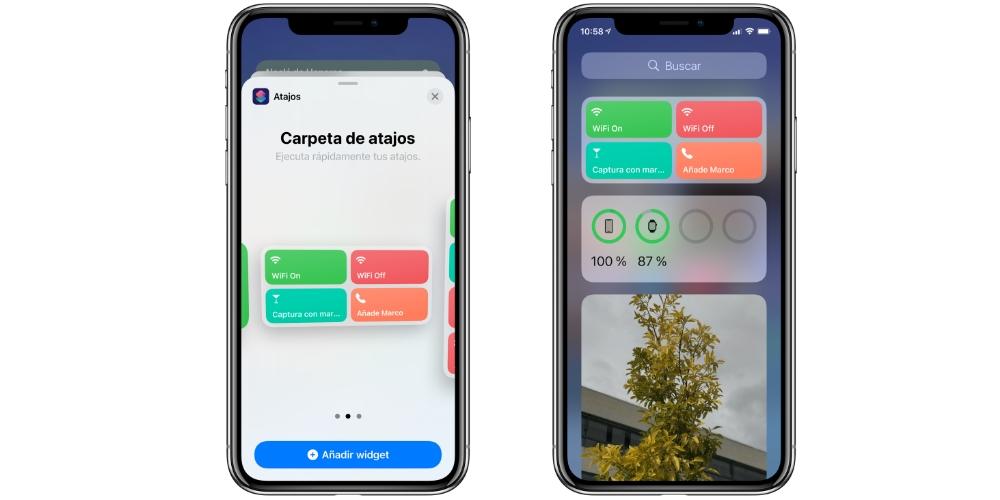
Làm cách nào để chúng tôi kiểm tra xem quy trình có hoạt động chính xác không?
Nếu bạn muốn biết rằng quy trình hoạt động chính xác, bạn phải đóng tất cả các ứng dụng mà chúng tôi đã mở và chuyển đến ứng dụng mà bạn đã thêm mật khẩu. Lần thứ hai bạn mở ứng dụng, màn hình khóa xuất hiện và bạn phải mở khóa bằng Touch ID hoặc Face ID. Ngoài ra, nếu bạn muốn thêm nhiều ứng dụng hơn, bạn phải quay lại cửa sổ nơi bạn đã thêm ứng dụng và nhấp vào “thêm”. Bạn không phải lặp lại quy trình vì nó đã được lưu từ lần trước. Nếu không, bạn xóa ứng dụng.

Điều quan trọng cần lưu ý là tùy chọn này có sẵn cho tất cả người dùng iPhone có ứng dụng Phím tắt, bất kể họ có phiên bản mới nhất của hệ điều hành iPhone hay không. Cuối cùng, hãy nhớ rằng bạn có thể thêm mật khẩu vào bất kỳ ứng dụng nào, bất kể đó là ứng dụng được tải xuống từ App Store hay ứng dụng gốc.